Nainštalujte službu TeamSpeak Client
V tomto článku vám ukážeme, ako nainštalovať TeamSpeak Klient v operačnom systéme Windows 7, ale ak vlastníte inú verziu systému Windows, môžete túto inštrukciu použiť. Pozrime sa na všetky inštalačné kroky v poradí.
obsah
Inštalácia TeamSpeak
Po prevzatí najnovšej verzie programu z oficiálneho webu môžete pokračovať na začiatok inštalácie. Pre to potrebujete:
- Otvoriť predtým prevzatý súbor.
- Teraz uvidíte uvítaciu obrazovku. Tu sa zobrazí upozornenie, že pred spustením inštalácie sa odporúča zavrieť všetky okná. Kliknutím na tlačidlo Ďalej otvoríte ďalšie okno inštalácie.
- Potom musíte prečítať podmienky licenčnej zmluvy a potom začiarknite políčko "Súhlasím s podmienkami zmluvy". Všimnite si, že na začiatku nebudete môcť zaškrtnúť, musíte prejsť do dolnej časti textu a potom sa stane aktívnym. Kliknutím na tlačidlo Ďalej pokračujte.
- Ďalším krokom je výber toho, ktoré záznamy chcete nainštalovať. Môže to byť ako jeden aktívny používateľ a všetky účty v počítači.
- Teraz môžete vybrať miesto, kde bude program nainštalovaný. Ak nechcete meniť nič, stačí kliknúť na tlačidlo "Ďalej" . Ak chcete zmeniť miesto inštalácie programu TimSpyk, stačí kliknúť na "Prehľadávať" a vybrať požadovaný priečinok.
- V ďalšom okne vyberiete miesto, kde bude uložená konfigurácia. Môže to byť buď vlastné súbory používateľa alebo miesto inštalácie programu. Kliknutím na tlačidlo Ďalej spustite inštaláciu.
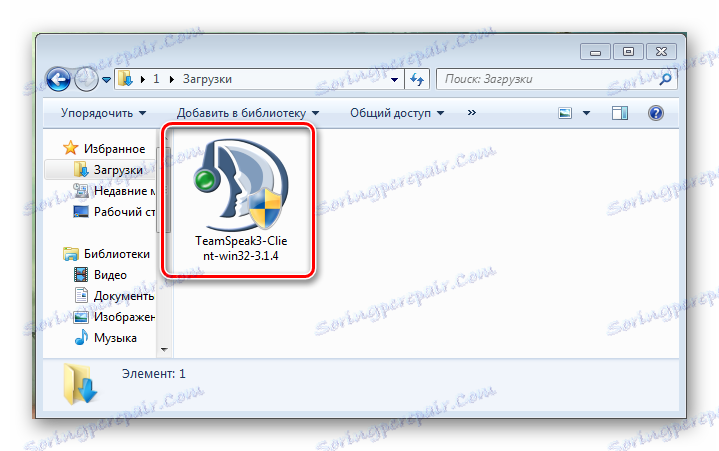
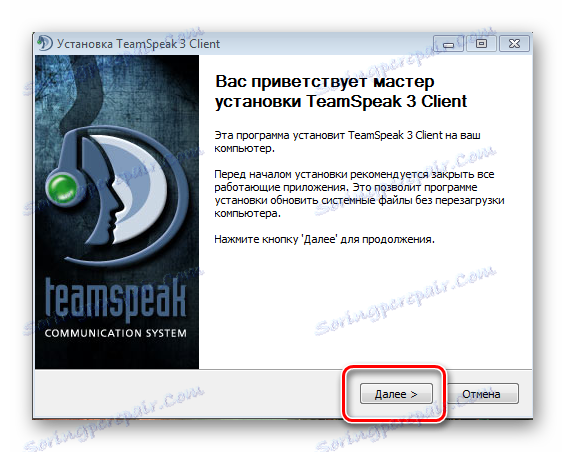
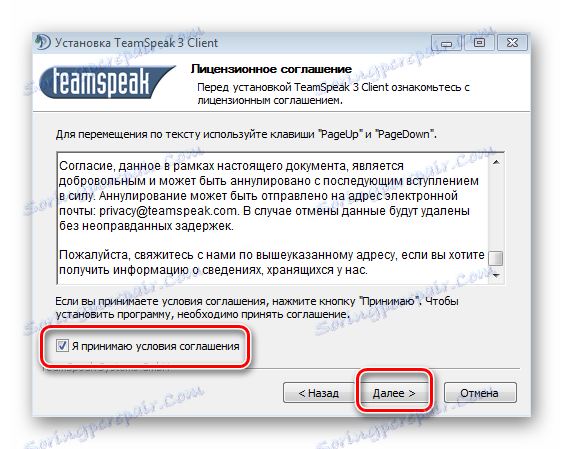
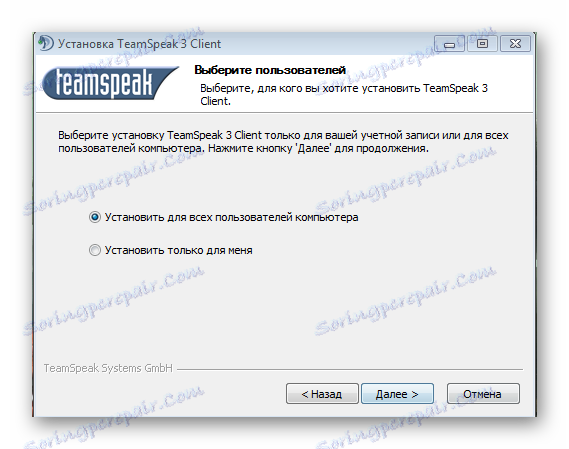
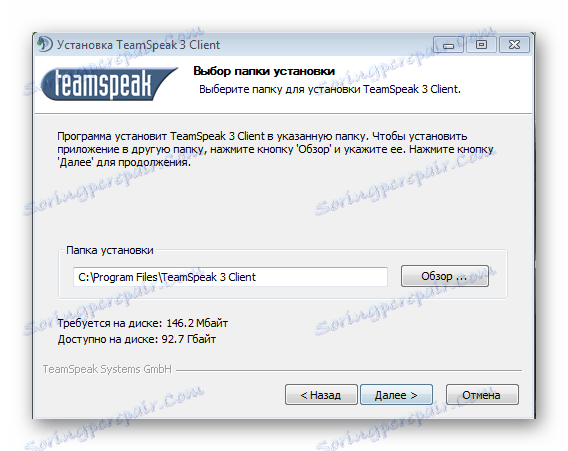
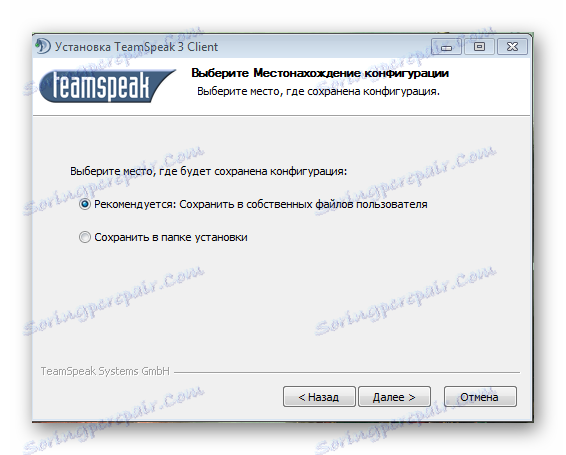
Po inštalácii programu môžete okamžite spustiť prvé spustenie a nakonfigurovať ho pre vás.
Čítajte viac:
Ako nastaviť TeamSpeak
Ako vytvoriť server v službe TeamSpeak
Riešenie: V systéme Windows 7 je potrebná aktualizácia Service Pack 1
Tento problém sa môže vyskytnúť pri otváraní súboru programu. Znamená to, že nemáte jednu z aktualizácií pre systém Windows 7, konkrétne Service Pack. V tomto prípade môžete použiť jednoduchú metódu inštalácie SP pomocou služby Windows Update. Pre to potrebujete:
- Otvorte položku "Štart" a prejdite na položku "Ovládací panel" .
- Na ovládacom paneli prejdite na lokalitu Windows Update .
- Bezprostredne pred vami sa zobrazí okno s návrhom na inštaláciu aktualizácií.
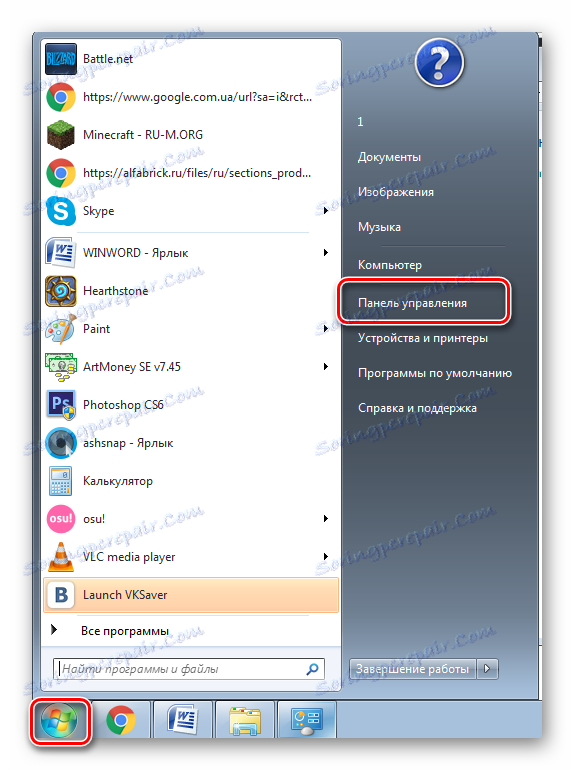
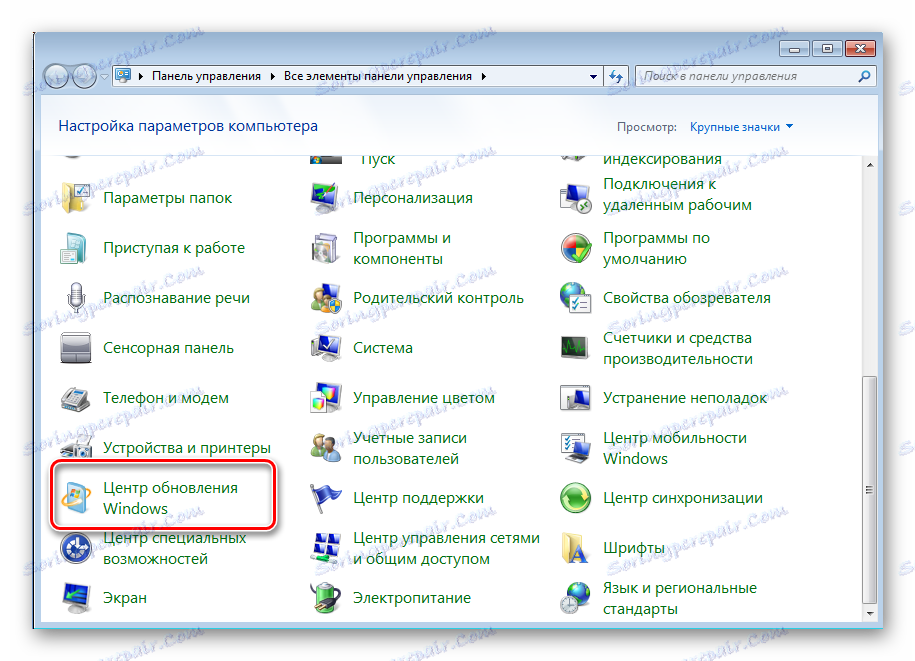
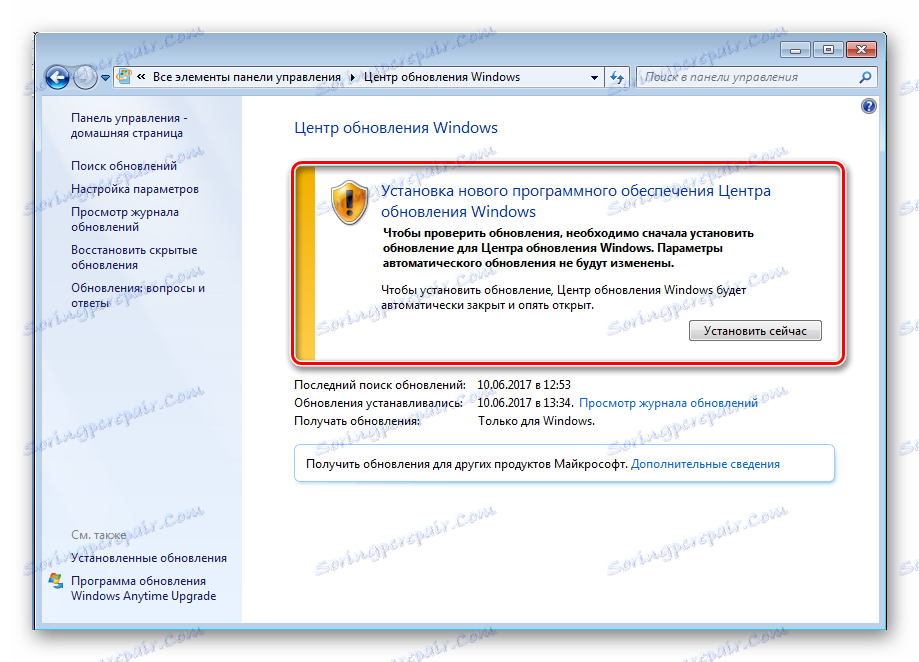
Teraz sa uskutoční sťahovanie a inštalácia aktualizácií, po ktorých sa počítač reštartuje a budete môcť spustiť inštaláciu a potom použiť TimSpyk.
